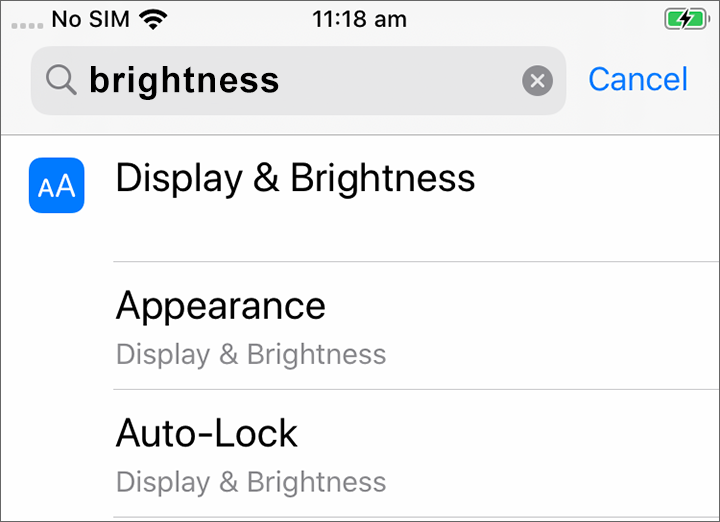Χρήση της λειτουργίας Αναζήτησης
Το smartphone ή το τάμπλετ είναι σαν ένας μίνι υπολογιστής. Με πολύ μεγάλο χώρο αποθήκευσης, οι περισσότερες απ' αυτές τις συσκευές μπορούν να περιέχουν τεράστια ποσότητα πληροφοριών και αυτό σημαίνει ότι η εύρεση αυτών που θέλετε μπορεί να είναι δύσκολη.
Έχετε ποτέ ψάξει μέσα από τις οθόνες του τηλεφώνου σας για να βρείτε μια εφαρμογή που απλά γνωρίζετε ότι υπάρχει κάπου, αλλά δεν τα καταφέρνετε να τη βρείτε; Σίγουρα το έχουμε κάνει. Σίγουρα μπορεί να έχετε πάνω από εκατό εφαρμογές στο τηλέφωνό σας. Για να βρείτε μία απ' αυτές είναι δύσκολο.
Και τι συμβαίνει με τις επαφές σας; Και τι γίνεται με αυτό το email που πρέπει να ασχοληθείτε, αλλά έχει εξαφανιστεί κάπου μεταξύ όλων των άλλων; Ή εκείνο το γραπτό μήνυμα; Μπορείτε να βρείτε τα στοιχεία επικοινωνίας της ανιψιάς σας;
Μπορείτε να αξιοποιήσετε την υπολογιστική ισχύ του smartphone ή του τάμπλετ σας για να αναζητήσετε όλα αυτά τα πράγματα. Σε αυτόν τον οδηγό, θα δώσουμε προσοχή στο πώς μπορείτε να χρησιμοποιήσετε τη λειτουργία αναζήτησης για να βρείτε μια εφαρμογή.
Είδη αναζήτησης
Το κύριο είδος αναζήτησης που θα χρησιμοποιήσετε στο τηλέφωνο ή στο τάμπλετ σας λέγεται γενική αναζήτηση.
Η γενική αναζήτηση είναι όταν χρησιμοποιείτε τη λειτουργία αναζήτησης της ίδιας της συσκευής σας για να αναζητήσετε πράγματα.
Στη γενική αναζήτηση μπορείτε να αναζητήσετε εφαρμογές, συγκεκριμένες επαφές, ακόμη και να κάνετε αναζήτηση στο διαδίκτυο, όλα με μια αναζήτηση.
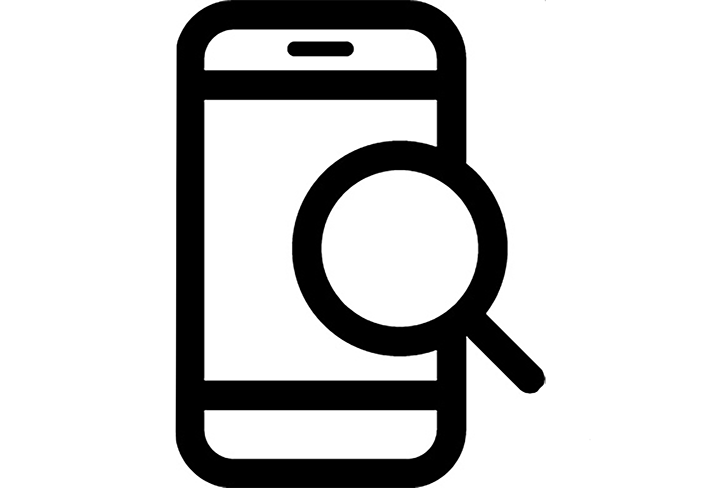
Το άλλο είδος αναζήτησης λέγεται αναζήτηση εντός εφαρμογής. Αυτό είναι όταν χρησιμοποιείτε τη λειτουργία αναζήτησης μέσα σε μια εφαρμογή για να κάνετε αναζήτηση μόνο σε εκείνη την εφαρμογή.
Για παράδειγμα, αν χρησιμοποιείτε μια υπηρεσία κρυπτογραφημένου μηνύματος όπως το WhatsApp, το τηλέφωνό σας δεν μπορεί να κοιτάξει τι υπάρχει μέσα στην εφαρμογή. Αντί γι' αυτό, χρησιμοποιείτε τη λειτουργία αναζήτησης μέσα στην εφαρμογή.
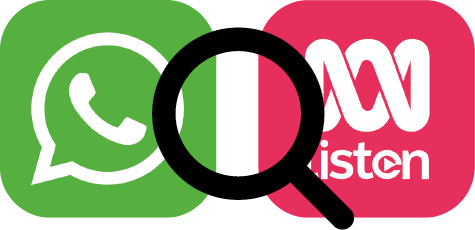
Γενική αναζήτηση σε iPhone ή iPad
Το iPhone και το iPad έχουν μια εύκολη λειτουργία πρόσβασης στη γενική αναζήτηση.
Από την Αρχική οθόνη, χρησιμοποιήστε το δάχτυλό σας για να σύρετε προς τα κάτω από το μέσο της οθόνης ώστε να ανοίξετε την οθόνη Search (Αναζήτηση). Ανάλογα τη συσκευή σας, ένα πλαίσιο Αναζήτησης, που επίσης λέγεται και γραμμή Αναζήτησης, θα εμφανιστεί στο επάνω μέρος ή στη μέση της οθόνης.
Για να ξεκινήσετε την αναζήτησή σας, πατήστε στο πλαίσιο για να εμφανιστεί ένα πληκτρολόγιο στο κάτω μέρος της οθόνης και μετά πληκτρολογήστε αυτό που ψάχνετε. Μπορεί να είναι το όνομα μιας εφαρμογής ή ενός ατόμου στη λίστα επαφών σας, ή σχεδόν οτιδήποτε άλλο.
Καθώς πληκτρολογείτε τα γράμματα, κάτω από το Πλαίσιο αναζήτησης θα εμφανιστούν διάφορες απαντήσεις. Για παράδειγμα, αν ψάχνετε για την εφαρμογή Calculator (Αριθμομηχανή) και αρχίσετε να πληκτρολογείτε Calc, θα εμφανιστούν ορισμένες προτεινόμενες λέξεις αναζήτησης, μαζί με ένα αποτέλεσμα που δείχνει την εφαρμογή Αριθμομηχανή του τηλεφώνου.
Πατώντας σε αυτό ανοίγει η εφαρμογή, έτοιμη για χρήση. Αν δακτυλογραφήσετε μια λέξη που δεν είναι εφαρμογή, όνομα επαφής ή άλλο αντικείμενο για το οποίο το τηλέφωνο μπορεί να κάνει αναζήτηση, αυτές οι προτάσεις ενδέχεται να είναι οι μόνες που εμφανίζονται. Και πάλι, απλά πατήστε το αποτέλεσμα της αναζήτησης που ταιριάζει καλύτερα με αυτό που ψάχνετε.
Γενική αναζήτηση σε τηλέφωνο ή τάμπλετ Android
Ο τρόπος πρόσβασης στην Αναζήτηση σε τηλέφωνα και τάμπλετ Android ποικίλλει. Για παράδειγμα, ορισμένες συσκευές Android εμφανίζουν το πλαίσιο Αναζήτησης Google στην Αρχική οθόνη.
Άλλα εμφανίζουν ένα Πλαίσιο αναζήτησης όταν σύρετε το δάχτυλό σας προς τα κάτω στην Αρχική οθόνη ή οποιαδήποτε οθόνη Εφαρμογών. Πρόκειται για ένα ειδικό είδος σάρωσης που ξεκινάει από τη στεφάνη του τηλεφώνου, που είναι η μαύρη ή λευκή περιοχή που περιβάλλει την οθόνη.
Όταν βρείτε το πλαίσιο Αναζήτησης στη συσκευή σας, πατήστε το για να εμφανιστεί το πληκτρολόγιο και μετά αρχίστε να πληκτρολογείτε τον όρο της αναζήτησης Για παράδειγμα, αν ψάχνετε για την εφαρμογή Calculator (Αριθμομηχανή) και αρχίσετε να πληκτρολογείτε Cal, θσ εμφανιστεί ένα αποτέλεσμα που έδειξε την εφαρμογή Calculator του τηλεφώνου, ακολουθούμενη από υποδείξεις για αναζητήσεις με σχετικές λέξεις. Αν πατήσετε στην εφαρμογή Calculator θα ανοίξει και θα είναι έτοιμο για χρήση.
Αν είναι ένα όνομα στις επαφές σας που ταιριάζει με τον όρο αναζήτησης που έχετε δακτυλογραφήσει ή μια εφαρμογή στο Play Store που δεν είναι ήδη στο τηλέφωνό σας, αυτά θα εμφανιστούν επίσης στα αποτελέσματα αναζήτησης. Μπορεί να χρειαστεί να κάνετε κύλιση προς τα κάτω για να τα δείτε κι αν πατήσετε σε κάποιο θα ανοίξει.
Ρυθμίσεις αναζήτησης
Τα smartphone και τα τάμπλετ έχουν εκατοντάδες διαφορετικές Ρυθμίσεις. Καλύπτουν τα πάντα, από ενημέρωση της συσκευής σας έως παροχή επιλογών για προστασία της ιδιωτικότητας ή αν θέλετε η Διεθνής Περιαγωγή να είναι ενεργοποιημένη όταν ταξιδεύετε.
Υπάρχουν πολλές ρυθμίσεις που μπορείτε να αλλάξετε και συχνά είναι συγκεντρωμένες κάτω από επικεφαλίδες που δεν είναι πάντοτε απολύτως σαφείς. Αλλά αν έχετε μια ιδέα για το τι θέλετε να κάνετε, μπορείτε να αναζητήσετε πώς να το κάνετε στις Ρυθμίσεις.
Αυτός είναι ο τρόπος για να το κάνετε.
Βήμα 1. Ανοίξτε την εφαρμογή Ρυθμίσεις στο smartphone και αναζητήστε το πλαίσιο Αναζήτησης. Συνήθως εμφανίζεται με ένα εικονίδιο μεγεθυντικού φακού. Αν ανοίξει το Ρυθμίσεις αλλά η γραμμή Αναζήτησης είναι κρυφή, πατήστε παρατεταμένα το δάχτυλό σας στην οθόνη και σύρετε προς τα κάτω και μετά σηκώστε το. Η γραμμή Αναζήτησης θα πρέπει να εμφανιστεί στην κορυφή.
Βήμα 2. Πατήστε στο πλαίσιο Αναζήτησης ή, ανάλογα με το τηλέφωνό σας, στο εικονίδιο του μεγεθυντικού φακού για να ανοίξετε το πληκτρολόγιο οθόνης.
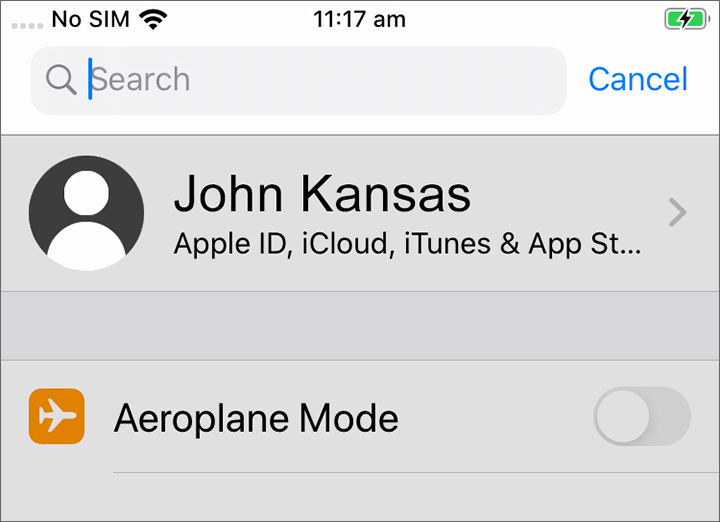
Βήμα 3. Αρχίστε να πληκτρολογείτε το όνομα της ρύθμισης που θέλετε, όπως φωτεινότητα.
Βήμα 4. Καθώς πληκτρολογείτε, θα εμφανιστούν παρακάτω μερικές πιθανές αντιστοιχίσεις. Πατήστε εκείνο που ταιριάζει καλύτερα με αυτό που ψάχνετε.